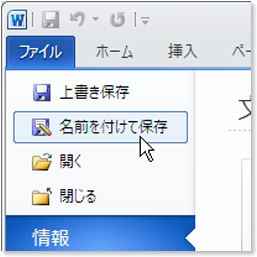最近、Word2010で作成されたデータの入稿が増えてきています。当社ではOffice系データの場合、SCREEN MutiStudioドライバで書き出したデータでの入稿を推奨しています。それは、以下の理由があるからです。
- 編集したワード、パワーポイントなどのデータをそのままのイメージで印刷物にできます。
- Windowsのアプリケーションでプリンタから出力できるなら、ほとんどのアプリケーションに対応可能です。
- アプリケーションのバージョンや使用フォントを気にする必要がありません。
- PDF経由では再現しにくかった、オブジェクトの半透明の設定もキレイに再現できます。
- 編集したそのままを印刷物に仕上げるので、製作コストを抑え、短納期で仕上がります。
SCREEN MutiStudioドライバについては、このブログの過去記事が詳しいので、そちらをご覧ください(https://blog2.tkp.co.jp/oyakudachi/2010/10/86.html)しかし、SCREEN MutiStudioドライバは、Windows Vista/7の64bit版には対応していません、さらに32bit版でもバグ(2010での新機能で)が、あるようです。お客様のOSをおうかがいしますと64bit版(メモリの制限がない)が多く、SCREEN MutiStudioドライバで書き出しができません。
そこで、Office2010データの場合はPDF形式での入稿をお願いしています。手順を記載しておきますので、ご参考になさってください。
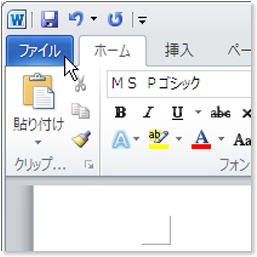 1.変換したいデータを開いたら「ファイル」タブをクリックします。
1.変換したいデータを開いたら「ファイル」タブをクリックします。
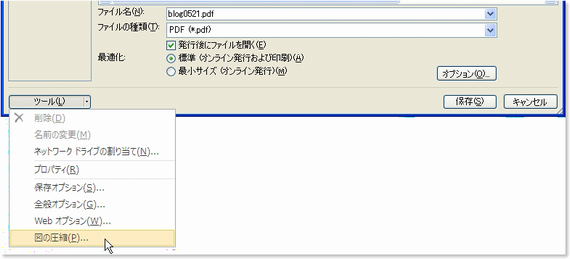
3.「ファイル名」「ファイルの種類」「最適化」「ツール」の設定をおこないます。
- ファイル名・・・ファイル名を付けます。
- ファイルの種類・・・PDFを選びます。
- 最適化・・・標準(オンライン発行および印刷)を選びます。
- 「ツール」をクリックして「図の圧縮」を選ぶと、下のようなボックスが開きます。
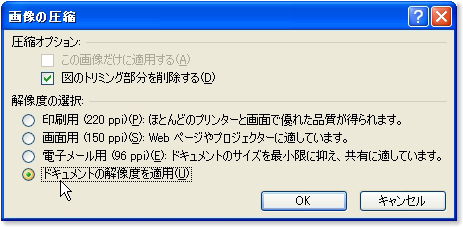
4.解像度の選択で「ドキュメントの解像度を適用」を選んで、「OK」をクリックします。
5.「保存」をクリックします。
作成したPDFが開きますので、「画像は抜けていないか」「画像は粗くないか」「文字のズレていないか、抜けていないか」などを、必ずご確認ください。